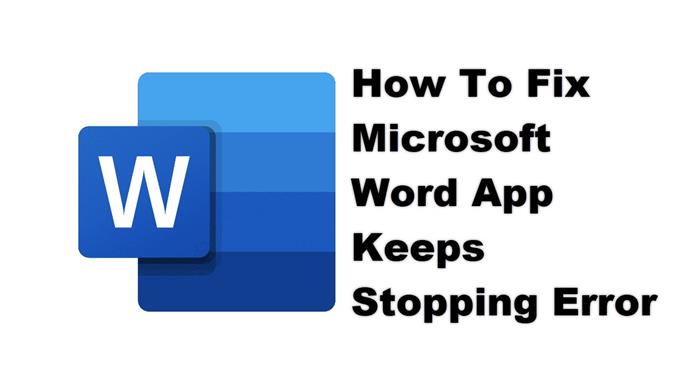Aplikasi Microsoft Word terus menghentikan kesalahan biasanya berlaku setelah membuka aplikasi atau bahkan ketika sudah berjalan. Ini disebabkan oleh data sementara yang rosak atau fail aplikasi yang rosak. Untuk memperbaikinya, anda perlu melakukan beberapa langkah penyelesaian masalah di telefon anda.
Aplikasi Microsoft Word bukan sahaja membolehkan anda membaca dan mengedit dokumen menggunakan telefon anda, tetapi juga berfungsi sebagai pembaca PDF yang membolehkan anda membaca PDF atau e-buku semasa dalam perjalanan. Ini adalah aplikasi yang berguna untuk membolehkan anda membuat semakan terakhir pada dokumen anda semasa dalam perjalanan. Aplikasi ini boleh dimuat turun secara percuma dari Google Play Store namun untuk membuka ciri lengkapnya, anda perlu mempunyai akaun Microsoft 365.
Apa yang harus dilakukan apabila aplikasi Microsoft Word terus berhenti di telefon Android anda
Satu masalah yang mungkin anda hadapi ketika menggunakan aplikasi ini pada perangkat mudah alih anda adalah ketika anda mendapat kesalahan “sayangnya aplikasi telah berhenti”. Inilah yang perlu anda lakukan untuk membetulkannya.
Perkara yang perlu dilakukan terlebih dahulu:
- Mulakan semula telefon.
- Pastikan telefon anda berjalan pada versi perisian terkini.
- Pastikan Word dikemas kini ke versi terbaru dari Google Play Store.
- Pastikan telefon anda mempunyai sambungan internet yang baik sama ada Wi-Fi atau data mudah alih.
Kaedah 1: Kosongkan cache dan data Microsoft Word
Kemungkinan besar masalah ini disebabkan oleh data sementara yang rosak yang disimpan dalam aplikasi. Sekiranya ini adalah pelakunya, anda perlu membersihkan cache dan data aplikasi. Perhatikan bahawa langkah yang tepat untuk diikuti mungkin berbeza untuk peranti Android anda.
Masa yang diperlukan: 3 minit.
Mengalih keluar data aplikasi sementara
- Ketik pada Tetapan.
Anda boleh melakukannya dengan meleret ke atas dari Skrin utama kemudian mengetuk ikon Tetapan.
- Ketik Aplikasi & Pemberitahuan.
Di sinilah anda dapat menguruskan tetapan aplikasi anda.
- Ketik Lihat semua aplikasi.
Ini akan menyenaraikan semua aplikasi yang dipasang di telefon anda.
- Ketik Word.
Ini akan membuka maklumat pemberitahuan dan penyimpanan kebenaran aplikasi.
- Ketik Penyimpanan & Cache.
Ini akan membuka tetapan penyimpanan dan kebenaran aplikasi.
- Ketuk Hapus Penyimpanan dan Kosongkan Cache, kemudian pastikan untuk mengesahkan tindakan anda.
Ini akan membuang data sementara yang disimpan oleh aplikasi.
Setelah aplikasi ditetapkan semula ke keadaan asalnya, cuba periksa apakah masalahnya masih berlaku.
Kaedah 2: Pasang semula Word untuk memperbaiki aplikasi yang terus menghentikan masalah
Sekiranya membersihkan cache dan data tidak berfungsi, masalahnya mungkin disebabkan oleh pemasangan aplikasi yang rosak. Sekiranya ini berlaku, anda hanya perlu menyahpasang aplikasinya kemudian memuat turun dan memasang versi baru dari Google Play Store.
Setelah melakukan langkah-langkah yang disenaraikan di atas, anda akan berjaya memperbaiki aplikasi Word yang terus menghentikan kesalahan pada telefon Android anda.
Lawati saluran Youtube androidhow kami untuk lebih banyak video penyelesaian masalah.
Baca juga:
- Cara Memperbaiki Aplikasi Microsoft PowerPoint yang Mogok Pada Android